php小编百草为您介绍Adobe Premiere Pro CS6插入音频的方法。Adobe Premiere Pro CS6是一款专业的视频编辑软件,插入音频是编辑视频过程中常用的功能之一。通过简单的操作,您可以轻松地将音频文件插入到视频中,为视频增添更多的声音元素。接下来,让我们一起来了解如何在Adobe Premiere Pro CS6中插入音频,为您的视频制作增添更多乐趣和创意。
第一步:打开Adobe Premiere Pro CS6软件(如图所示)。
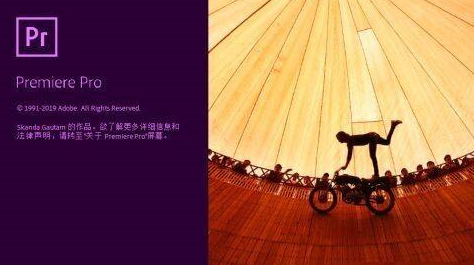
第二步:点击左侧新建项目(如图所示)。
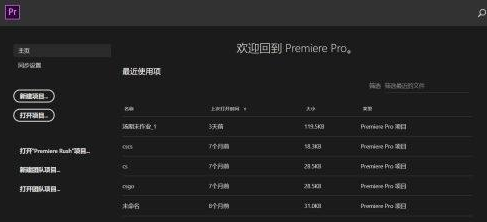
第三步:双击导入媒体以开始,选择你的视频导入进Adobe Premiere Pro CS6(如图所示)。
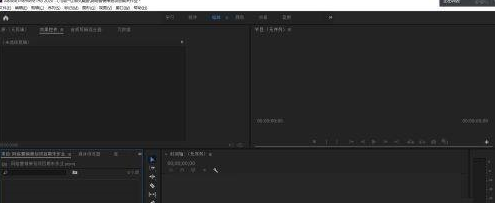
第四步:导入视频拖进右侧的时间轴(如图所示)。
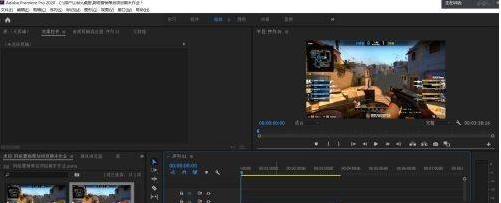
第五步:双击左下角导入音频(如图所示)。
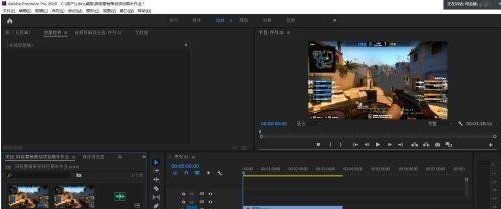
第六步:将音频拖入右侧时间轴即可(如图所示)。
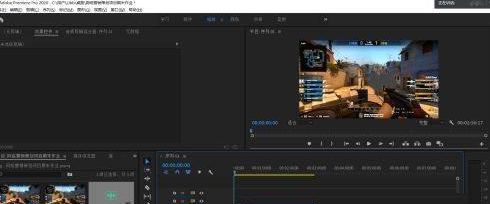
第七步:CTRL+M导出视频(如图所示)。
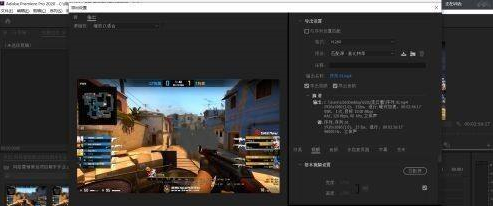
以上是Adobe Premiere Pro CS6怎么插入音频-Adobe Premiere Pro CS6插入音频的方法的详细内容。更多信息请关注PHP中文网其他相关文章!




